Brug en ekstern skærm med din MacBook Air
Du kan bruge en ekstern skærm, f.eks. Apple Studio Display, eller en projektor eller et tv med MacBook Air. Thunderbolt 4-portene (USB-C) på MacBook Air understøtter udgående video.
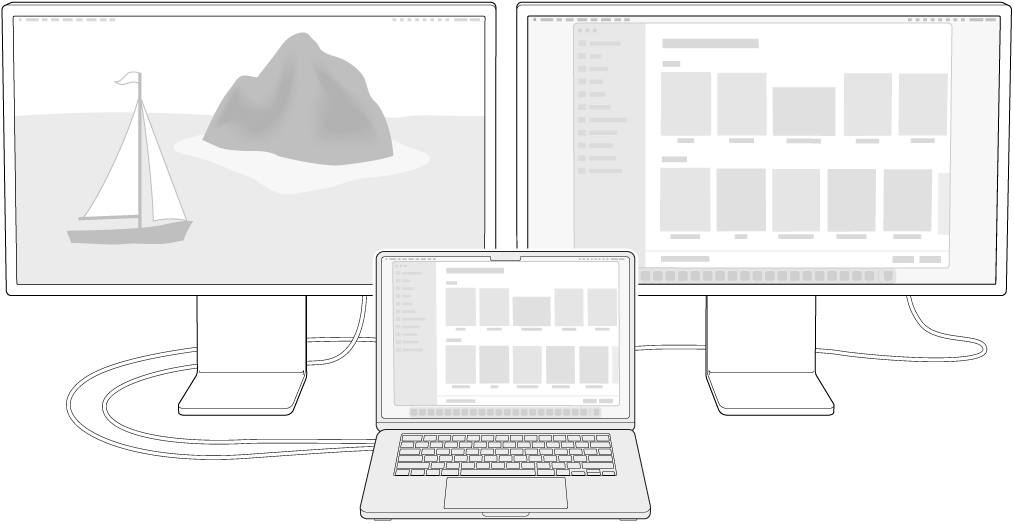
Før du starter
Slut skærmen til strøm, før du slutter den til MacBook Air.
Brug det korrekte kabel til skærmen. Du kan se, om du har det rigtige kabel til tilslutning af skærmen, i dokumentationen, der fulgte med skærmen.
Identificer portene på MacBook Air. Før du slutter en skærm til MacBook Air, er det nyttigt at vide, hvilke porte din Mac har. Se Tag en rundtur på MacBook Air for at blive fortrolig med portene på MacBook Air, og hvor de er placeret. Du kan læse mere om de forskellige porte, og hvad de bruges til, i Identificer portene på din Mac.
Se de tekniske specifikationer. Du kan se, hvilken skærmtype din MacBook Air understøtter, i de tekniske specifikationer. Åbn Systemindstillinger, vælg Hjælp > MacBook Air-specifikationer, og find Skærmunderstøttelse (du skal måske rulle).
Slut en skærm til MacBook Air
MacBook Air med M4.Du kan tilslutte op til to eksterne skærme med følgende konfigurationer:
Tilslut to eksterne skærme med en opløsning på op til 6K ved 60 Hz eller 4K ved 144 Hz med Thunderbolt-portene.
Tilslut en skærm med en opløsning på op til 4K ved 240 Hz eller 8K ved 60 Hz.
Hvis du har en MacBook Air med M3, kan du tilslutte to eksterne skærme, når skærmen er slået ned. Se Apple-supportartiklen Brug to skærme med din MacBook Air og MacBook Pro med M3-chip.
Slut en skærm eller en projektor til MacBook Air. Du kan slutte flere forskellige typer skærme og projektorer til MacBook Air. Hvis skærmkablet har et stik, der ikke passer til Thunderbolt-portene på MacBook Air, kan du bruge et mellemstik (sælges separat) til at tilslutte skærmen.
USB-C-skærm: Slut skærmen til en Thunderbolt 4-port (USB-C) på din MacBook Air.
En HDMI-skærm eller et tv: Brug et USB-C Digital AV Multiport-mellemstik til at slutte HDMI-skærmen eller -fjernsynet til en Thunderbolt 4-port (USB-C) på din MacBook Air.
En VGA-skærm eller -projektor: Brug et USB-C VGA Multiport-mellemstik til at slutte skærmen eller projektoren til en Thunderbolt 4-port (USB-C) på din MacBook Air.
Hvis kablet til din skærm har et stik, der ikke passer til den port, du vil bruge, kan du muligvis bruge den med et mellemstik (sælges separat). Du kan læse mere om mellemstik til MacBook Air i Mellemstik til MacBook Air og Mellemstik til Thunderbolt- eller USB-C-portene på din Mac.
Besøg apple.com, din lokale Apple Store eller andre forhandlere for at få mere at vide og oplysninger om tilgængelighed. Gennemse dokumentationen til skærmen, eller spørg producenten af skærmen for at være sikker på, at du vælger det rigtige produkt.
Brug Apple TV med AirPlay. Hvis du har sluttet et fjernsyn til Apple TV, kan du bruge AirPlay til at dublere MacBook Air-skærmen til fjernsynsskærmen. Der er flere oplysninger i Stream indhold på en større skærm med AirPlay.
Efter at du har tilsluttet skærmen
Juster og arranger skærme. Når du har tilsluttet en ekstern skærm eller projektor, kan du gå til Systemindstillinger og klikke på Skærme i indholdsoversigten for at indstille, hvordan skærmene er opstillet, vælge, hvilken skærm du vil bruge som hovedskærm, samt justere opløsning og opdateringsfrekvens (Hz). Hvis du øger skærmens opdateringsfrekvens, bør du vælge en lavere opløsning for at få den bedste ydeevne.
Hvis du vil dublere din skærm, skal du klikke på den skærm, der skal fungere som et spejl, og derefter vælge dubleringsmuligheden på menuen “Brug som”.
Fejlfinding. Se Hvis din eksterne skærm er mørk eller kun kan vise lav opløsning for at finde årsagen til et problem med en ekstern skærm.